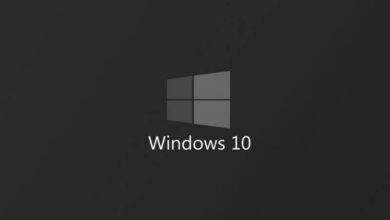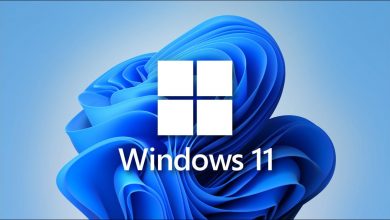حل خطأ Windows: “خطأ وقت التشغيل 76”
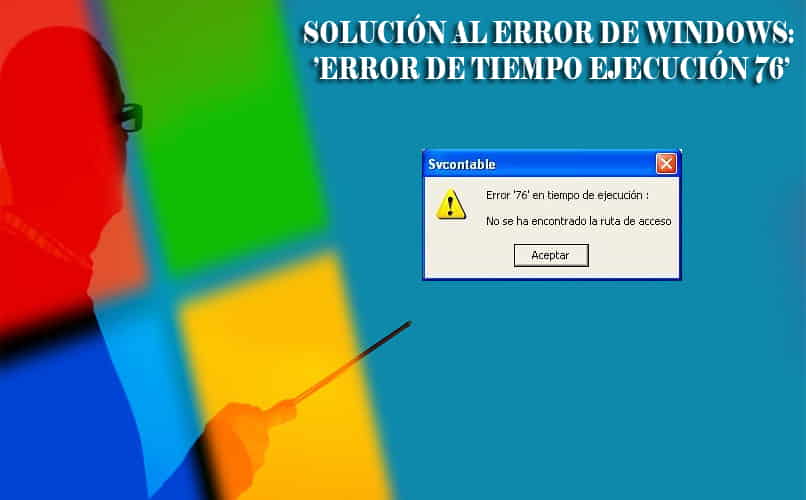
يحدث هذا الخطأ عادةً عند تثبيت برنامج على جهاز الكمبيوتر الخاص بك دون منح التشغيل كخصائص مسؤول . في تطوير هذه السطور سنزودك بالمعلومات اللازمة لحل ما يسمى بـ “الخطأ 76” ، دون الحاجة إلى خبرة في مجال الكمبيوتر.
ماذا يعني خطأ التنفيذ؟
عند تنزيل برنامج معين على جهاز الكمبيوتر الخاص بك ، سيهتم نظام التشغيل بتتبعه والتعرف عليه بشكل صحيح من خلال عملية التسجيل. ومع ذلك ، فمن الممكن أنه عند محاولة تشغيل برنامج Windows ، تظهر نافذة منبثقة مع إشعار “خطأ 76” ، إذا حدث هذا ، فلا تقلق ، عليك فقط تنزيل برنامج إصلاح السجل لتتمكن من استخدامه البرنامج بدون مشاكل.
كيفية إصلاح خطأ وقت التشغيل 76
إذا كنا نواجه حالة عدم القدرة على استخدام برنامج معين لأنه يغلق تلقائيًا بسبب “الخطأ 76” ، فلحسن الحظ لدينا مجموعة من البدائل المفيدة لحلها. بينهم:
- عندما تكون المشكلة ناتجة عن عدم إعطاء خصائص إدارة البرنامج ، يجب عليك اتباع الخطوات التالية: اذهب إلى الكمبيوتر ، حدد القرص المحلي c ، ابحث عن البرنامج الذي تريد إصلاحه ، اضغط على الزر الأيسر ، الخصائص ، التوافق ، قم بتشغيل وضع التوافق إلى نظام التشغيل الذي تستخدمه وحدد خانة الاختيار تشغيل البرنامج كمسؤول.
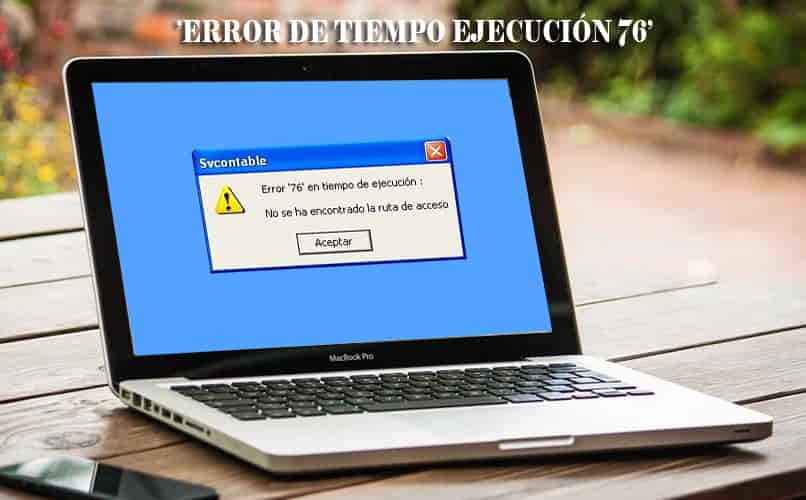
-
يمكن أن يحدث أيضًا عند عدم تشغيل أحد البرامج لأنه لا يتعرف عليه نظام التشغيل . لحل هذه المشكلة ، يمكنك تثبيت برنامج إصلاح التسجيل على جهاز الكمبيوتر الخاص بك ، ومن بينها يمكننا أن نوصي بما يلي:
RegCure: هو برنامج تم إنشاؤه لحل أي مشكلة يعاني منها جهاز الكمبيوتر الخاص بك ، على سبيل المثال مشاكل التسجيل أو الخصوصية أو البرامج الضارة أو الأداء أو الملفات غير المرغوب فيها. للقيام بذلك ، يجب عليك: تنزيل البرنامج من صفحته الرسمية ، واتباع عمليات التثبيت التلقائي ، وفحص جميع البرامج الموجودة على جهاز الكمبيوتر الخاص بك ، وإذا اكتشف أي مشاكل ، انقر فوق الخيار إصلاح كل شيء.
Registry Easy: انتقل إلى الصفحة الرسمية للتنزيل كملف Rar . بمجرد تنزيله ، انقر بزر الماوس الأيمن واستخرجه. ثم قم بتثبيته بالضغط على أيقونة البرنامج في المجلد ، واقبل شروط الترخيص ، وإذا طلب التثبيت التسلسل أو الكود فستجده في مجلد البرنامج . حدد خيار البحث عن الأخطاء وإصلاح أي أخطاء قد تظهر على جهازك الكمبيوتر أخيرًا ، انقر فوق زر الإنهاء.
استخدام Free Registry Cleaner: إنه برنامج مجاني وفعال يشغل مساحة تخزين صغيرة . مما يتيح لك الحصول على سجل Windows نظيف للغاية ومحسن . يمكنك تنزيله من خلال فتح المتصفح ، وكتابة اسم البرنامج ، والوصول إلى صفحته الرسمية ، وتنزيل البرنامج ، والتشغيل في وضع الإدارة. واختيار المكان الذي تريد تثبيته فيه والضغط على إنهاء.
من الضروري الإشارة إلى أنه يحتوي على إمكانية واجهة بسيطة ، وتكوين اللغة الإسبانية ، ويمكنك البحث عن تحديثات البرامج ، ولديه ثلاثة خيارات (تحليل التسجيل . وإصلاح السجل ، واستعادة التسجيل السابقة) ، واختيار المجالات التي تريدها التحليل على وجه التحديد. وإجراء النسخ الاحتياطية ، وتحرير الخيارات ، من بين أمور أخرى.

ما هي أسباب خطأ وقت التشغيل 76 في Windows؟
يحتوي سجل Windows على سلسلة من المعلمات والإعدادات لجميع البرامج والتطبيقات. في حالة حدوث خطأ وقت التشغيل 76 . فقد يرجع ذلك إلى الأسباب التالية:
- لديك نظام تشغيل قديم. نظرًا لهذا ، نوصيك بالذهاب إلى الإعدادات والتحديث والأمان والنقر فوق التحقق من وجود تحديثات.
- قد لا يكون جهاز الكمبيوتر الخاص بك متوافقًا مع مكونات البرنامج الجديدة. في هذه الحالة ، يجب عليك: إيقاف تشغيل الكمبيوتر ، وتشغيله ، والضغط على مفتاح f12 عندما يظهر شعار الطاقة. وعندما تظهر قائمة التمهيد ، حدد “التشخيصات” واتبع الخطوات.
- يمكن أن يكون أي برنامج أو تطبيق هو سبب الخطأ . نوصيك بإلغاء تثبيت برامج Windows التي قمت بتثبيتها مؤخرًا وتجربتها.
- حالات الفشل في سجل Windows . قبل تطبيق التصحيح ، يجب عمل نسخة احتياطية من بياناتك على بريد إلكتروني . لاستعادة السجل ، يجب عليك القيام بما يلي: في شريط البدء ، اكتب نقطة استعادة ، حددها من قائمة النتائج ، وانقر فوق استعادة النظام واتبع الخطوات وفقًا للخيار الذي تختاره.